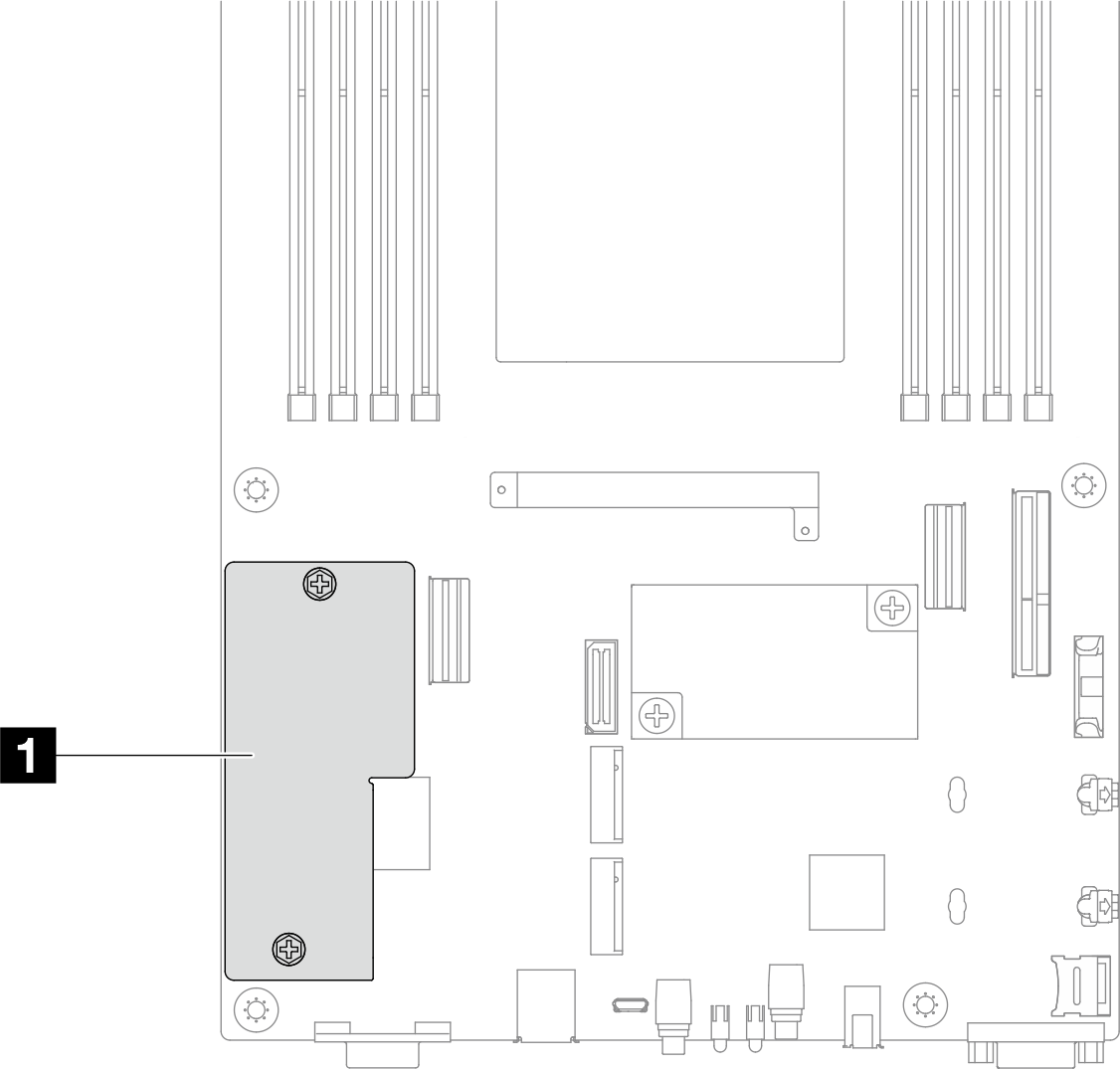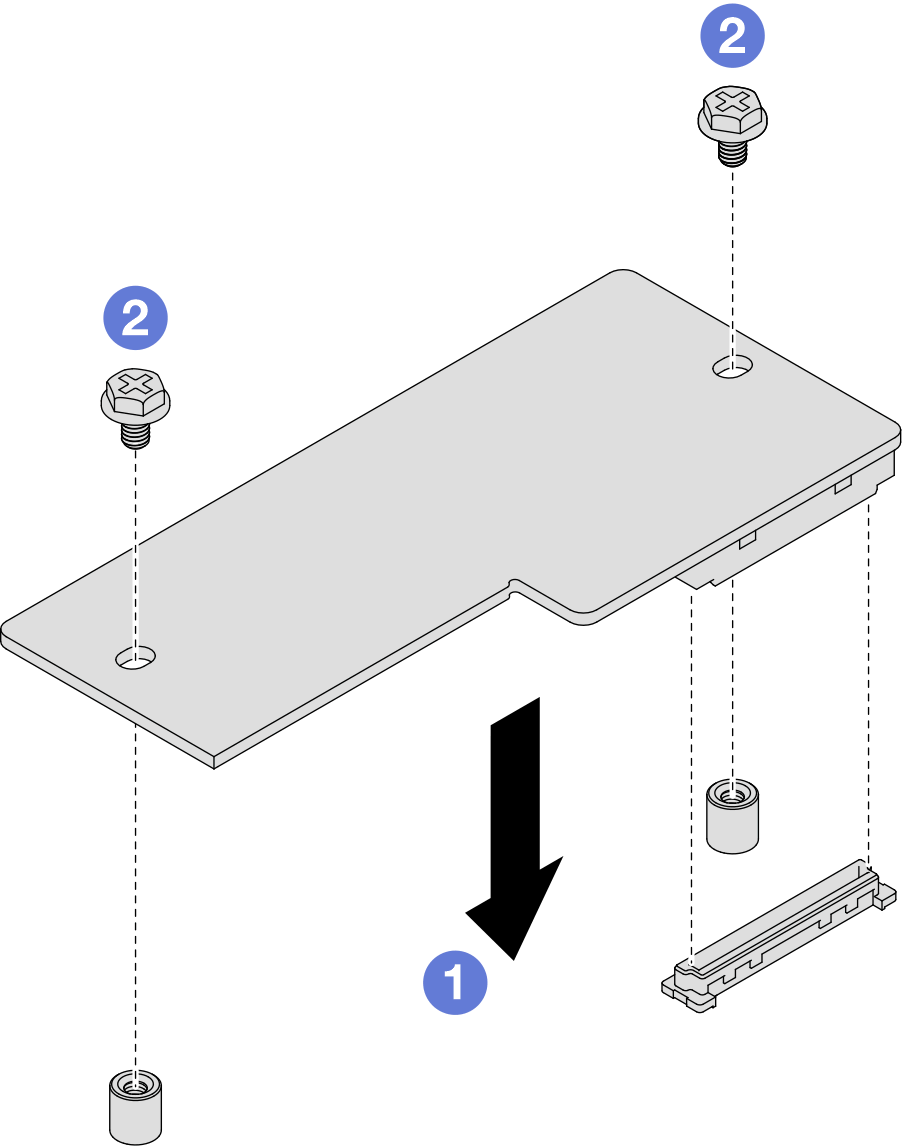Firmware‑ und RoT-Sicherheitsmodul installieren
Führen Sie die Anweisungen in diesem Abschnitt aus, um ein Firmware‑ und RoT-Sicherheitsmodul (ThinkSystem V3 Firmware and Root of Trust Security Module) zu installieren.
Zu dieser Aufgabe
Diese Aufgabe muss von qualifizierten Kundendiensttechnikern durchgeführt werden, die von Lenovo Service zertifiziert sind. Versuchen Sie nicht, die Komponente ohne eine passende Schulung und Qualifikation zu entfernen oder zu installieren.
(Nur qualifizierte Lenovo Kundendiensttechniker) Aktualisieren Sie nach dem Austausch des Firmware‑ und RoT-Sicherheitsmodul die UEFI-Firmware auf die vom Server unterstützte spezifische Version.
Zum Vermeiden möglicher Gefahren lesen und befolgen Sie die Sicherheitsinformationen.
Lesen Sie Installationsrichtlinien und Sicherheitsprüfungscheckliste, um sicherzustellen, dass Sie sicher arbeiten.
Berühren Sie mit der antistatischen Schutzhülle, in der sich die Komponente befindet, eine unlackierte Metalloberfläche am Knoten und am Gehäuse. Entnehmen Sie die Komponente anschließend aus der Schutzhülle und legen Sie sie auf eine antistatische Oberfläche.
Unter Website zum Herunterladen von Treibern und Software für ThinkSystem SD530 V3 finden Sie die aktuelle Firmware und Treiberupdates für Ihren Server.
Weitere Informationen zu den Tools für die Firmwareaktualisierung finden Sie unter Firmware aktualisieren.
Vorgehensweise
Nach dieser Aufgabe
- Schließen Sie alle erforderlichen Kabel wieder an der Rückwandplatine für Laufwerke an. Installieren Sie dann die Laufwerkhalterung wieder am Knoten (siehe Kabelführung der Rückwandplatine für E3.S-Laufwerke und Laufwerkhalterung installieren).
- Stellen Sie sicher, dass alle erforderlichen Kabel ordnungsgemäß geführt und angeschlossen wurden. Bringen Sie dann die obere Abdeckung wieder an (siehe Obere Abdeckung installieren).
- Installieren Sie den Knoten wieder im Gehäuse (siehe Knoten im Gehäuse installieren).
- Stellen Sie sicher, dass die erforderlichen Netzteileinheiten installiert und die Netzkabel angeschlossen sind. Schalten Sie dann den Knoten ein (siehe Hot-Swap-Netzteil installieren und Knoten einschalten).
- Schließen Sie dann den Austausch von Komponenten ab (siehe Austausch von Komponenten abschließen).
- Aktualisieren Sie die UEFI‑, XCC‑ und LXPM-Firmware auf die spezifische Version, die vom Server unterstützt wird. Siehe Tipp für den Austausch eines Firmware- und RoT-Sicherheitsmoduls (nur Lenovo Kundendiensttechniker).
- Führen Sie OneCLI-Befehle aus, um die UEFI-Einstellungen wiederherzustellen. Siehe OneCLI-Befehle zum Wiederherstellen der Konfigurationseinstellungen.
- Führen Sie sowohl OneCLI-Befehle als auch XCC-Aktionen aus, um die XCC-Einstellungen wiederherzustellen. Siehe OneCLI-Befehle zum Wiederherstellen der Konfigurationseinstellungen und XCC zum Wiederherstellen der BMC-Konfiguration verwenden.
- Führen Sie bei Bedarf die folgenden Schritte aus:
- Blenden Sie das TPM aus. Siehe TPM ausblenden/einblenden.
- Aktualisieren Sie die TPM-Firmware. Siehe TPM-Firmware aktualisieren.
- Aktivieren Sie den sicheren UEFI-Start. Siehe Sicheren UEFI-Start aktivieren.